[赤い丸に数字の1]
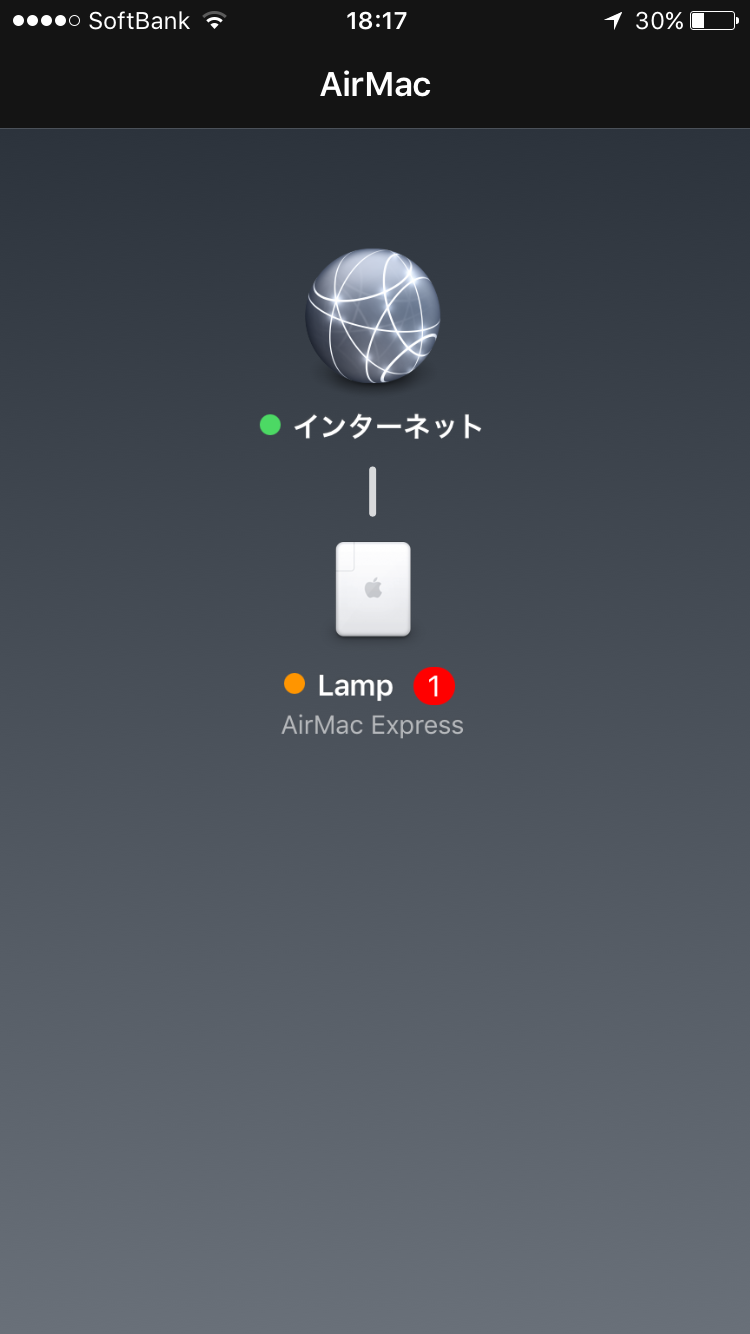
[何か問題が起きてるときも赤い丸は表示される]
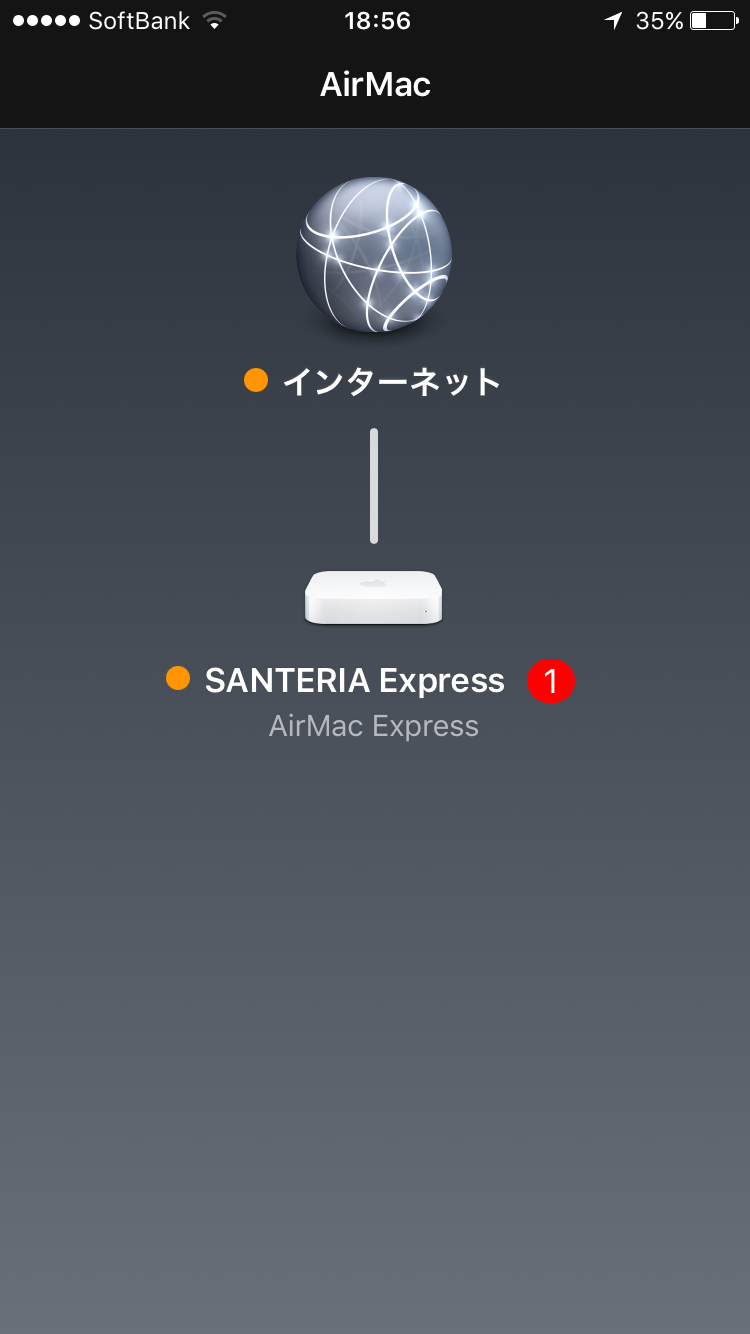
新しいファームウェアアップデイトがあると、ランプがオレンジ色の点滅になって知らせます(ならないこともあります)。逆に故障や通信障害のときも同じオレンジ色点滅なのでランプを見ただけではわかりません。AirMacユーティリティーを起動してみればわかります。
Macには最初から入っています。アプリの一覧から『その他』のフォルダーを探しましょう。
Windowsにはネットからダウンロードが必要です。無料です。
iPhone/iPadではAppStoreから入手です。無料です。ここではiPhoneを例に説明します。
AirMacユーティリティーを起動します。ファームウェアアップデイトが来ている状態では赤い丸の中に数字の1が書いてあるはずです。この数字は『何らかの状況』に関する数字ですから、何か問題が起きているときはその問題の数だけ数字が増えます。
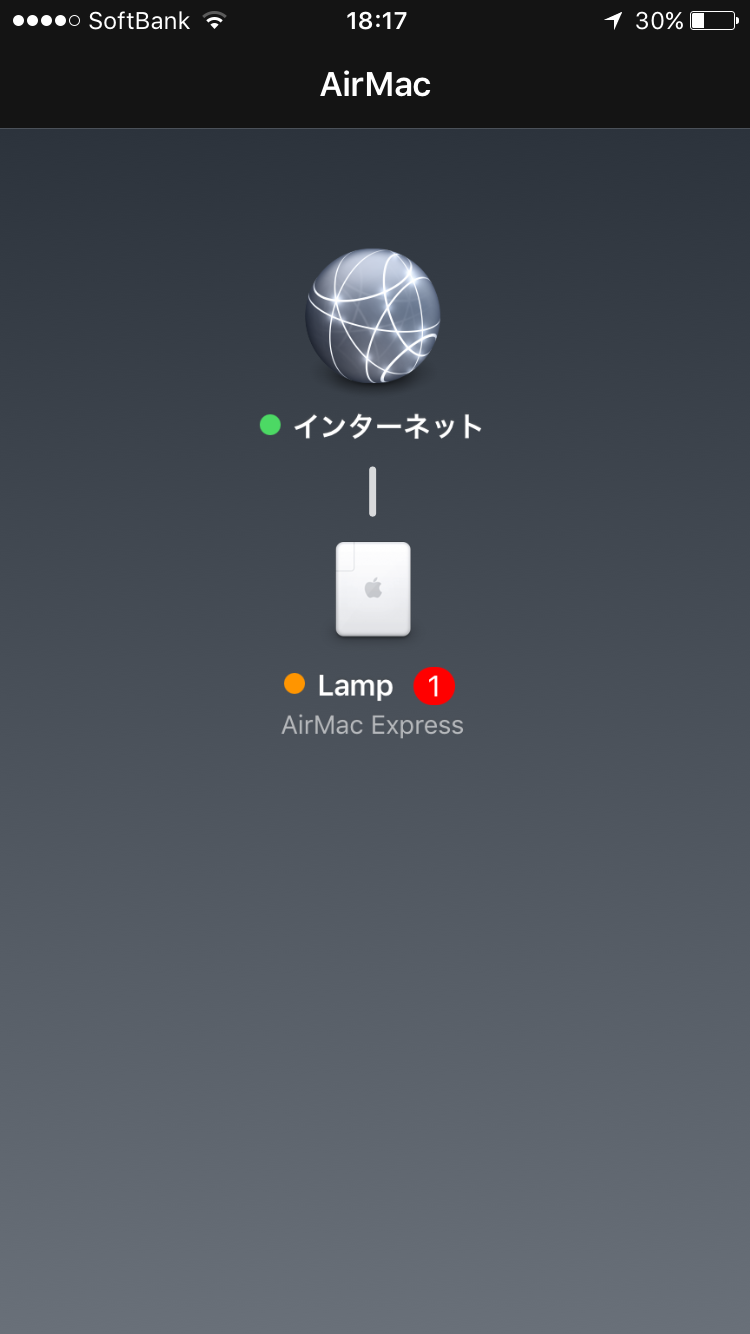
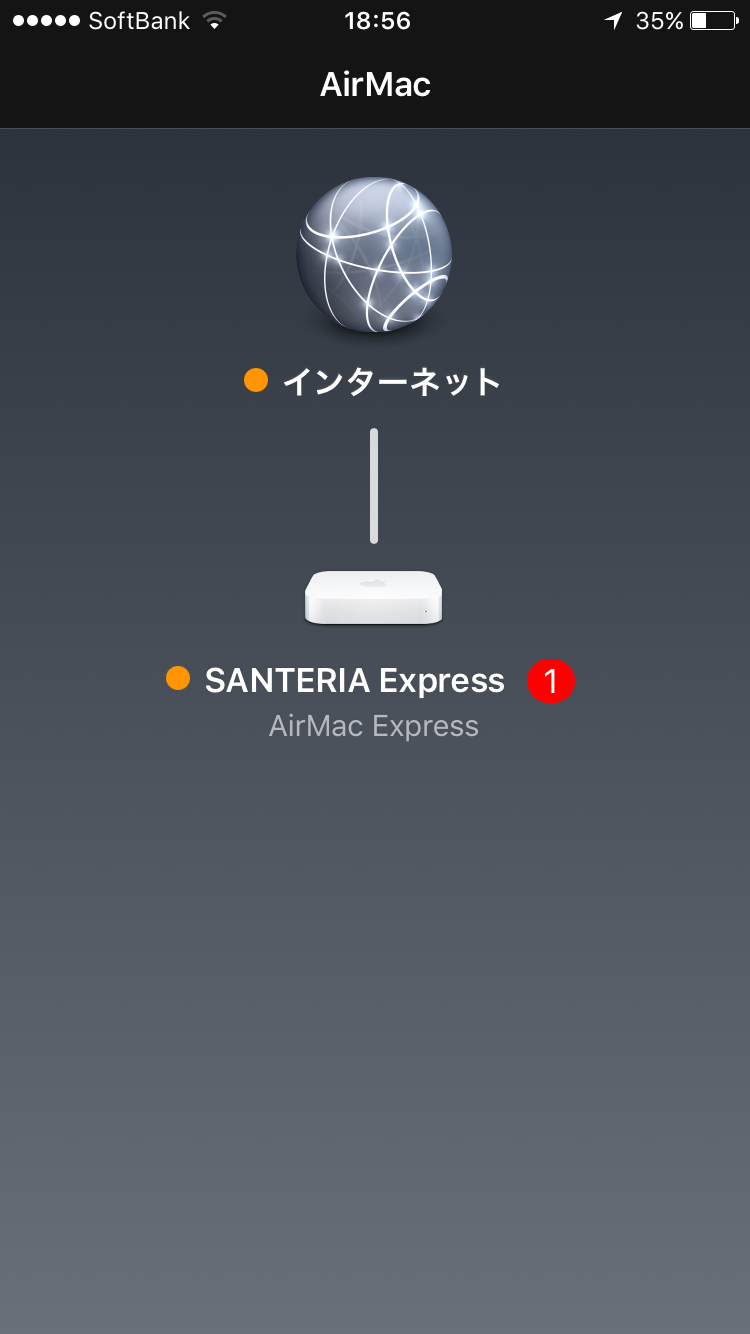
この赤いところをタップしてください。
装置のパスワードがiPhoneに記憶されていなければパスワードを尋ねられまず。これはWi-Fiのパスワードとは別のものです(同じにすることは可能ですが、あまりお薦めしません)。
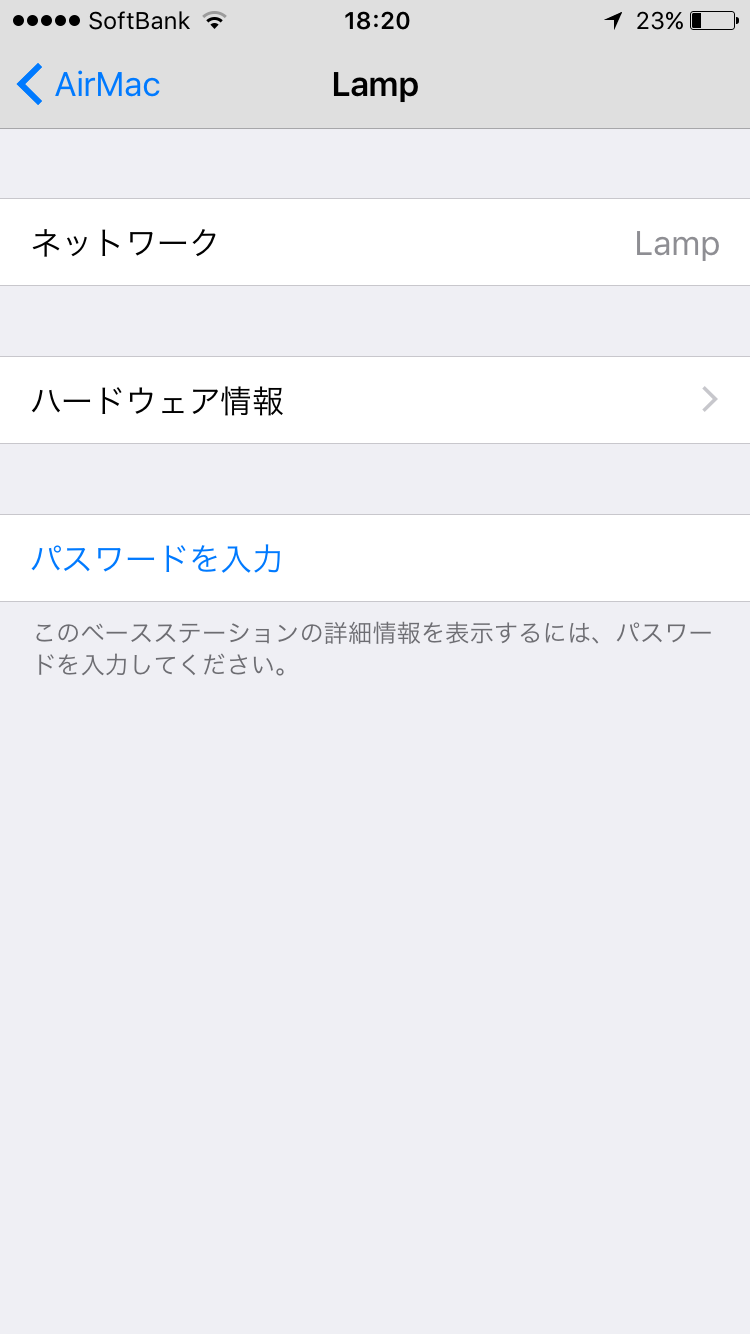
たまにしか使わないパスワードは忘れがちなのでかならず紙にメモしましょう。
パスワードが正しければ以下のような画面になるはずです。
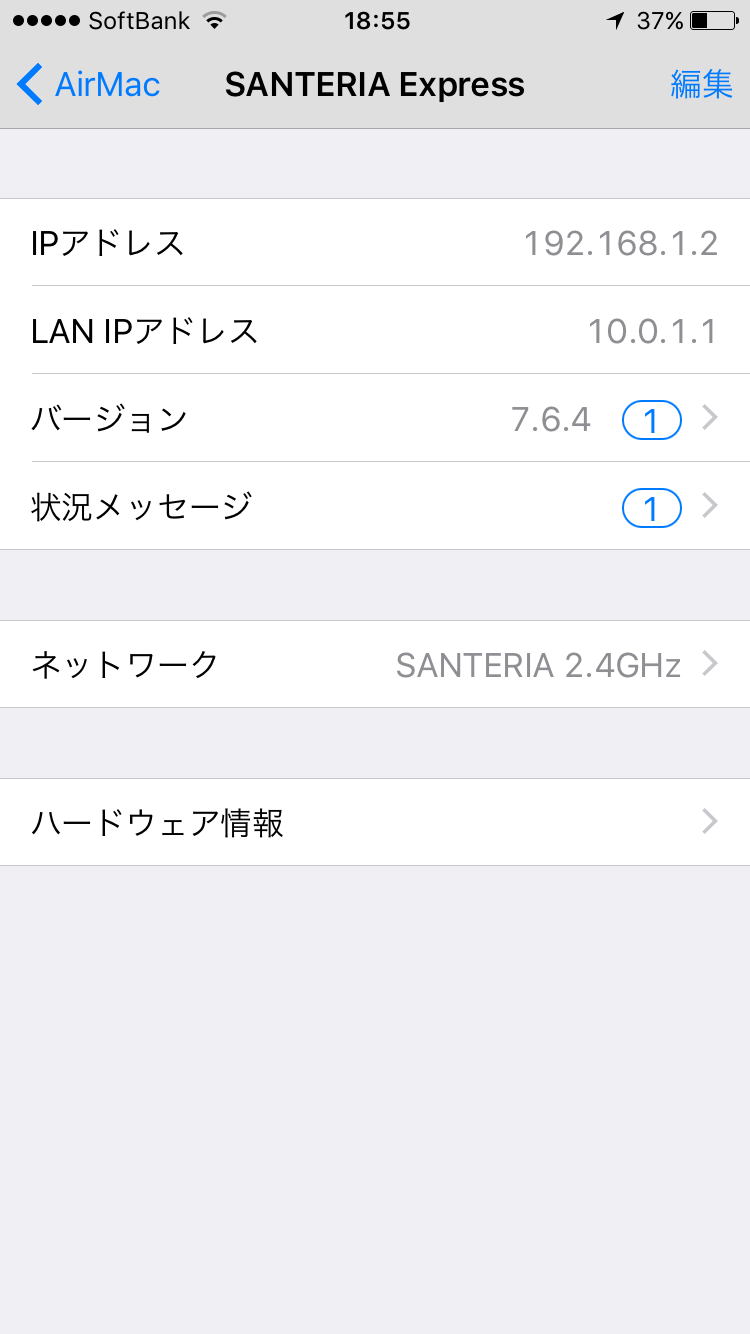
まず[状況メッセージ]が(1)となってるはずなので、それの内容を見ます。

ここでは『この問題を無視する』をオンにしないでください。
ファームウェアの更新以外の問題が起きていないことが確認できたら、左上をタップして戻ります。
[バージョン]のところも(1)になっているはずです。ダウンロードとインストールはここをタップした画面でおこないます。以下の画面です。
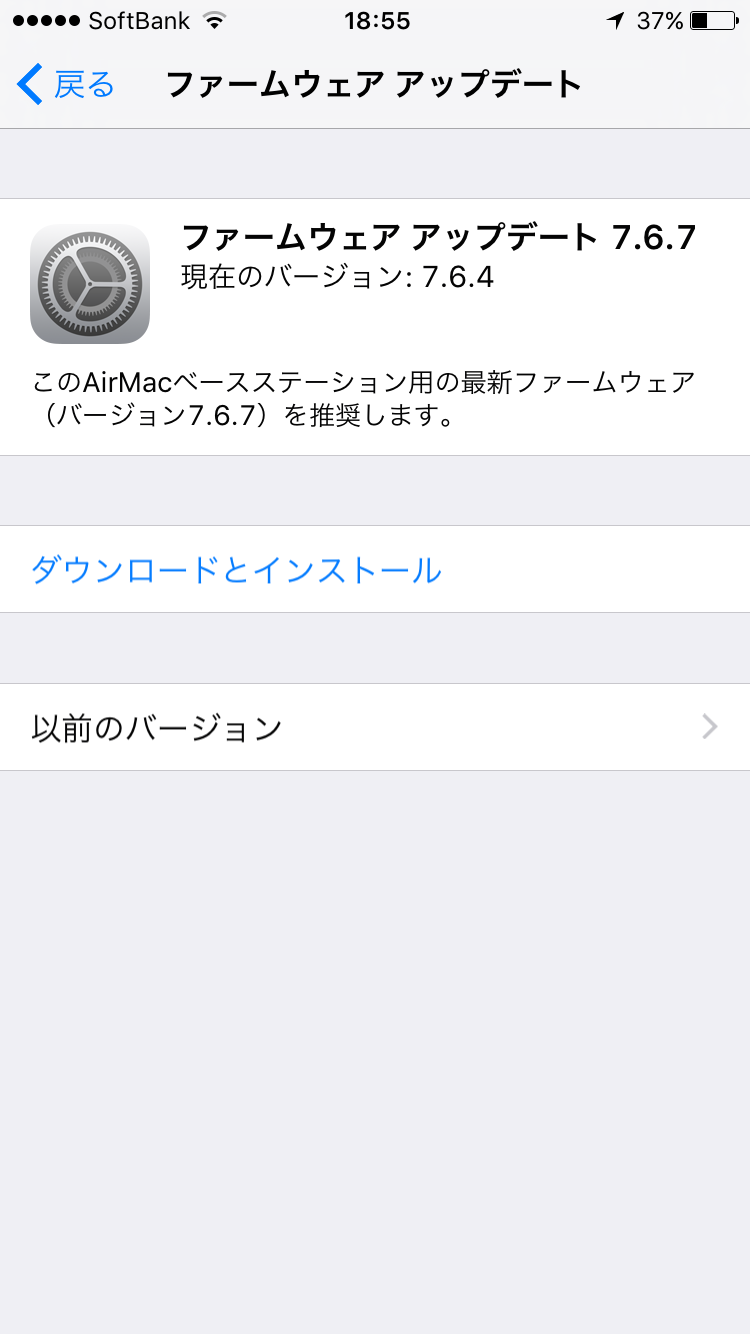
ここで[ダウンロードとインストール]をタップすれば、ダウンロードが始まり、インストールされ、AirMac Expressが再起動します。全部で2分ぐらいで終わります。